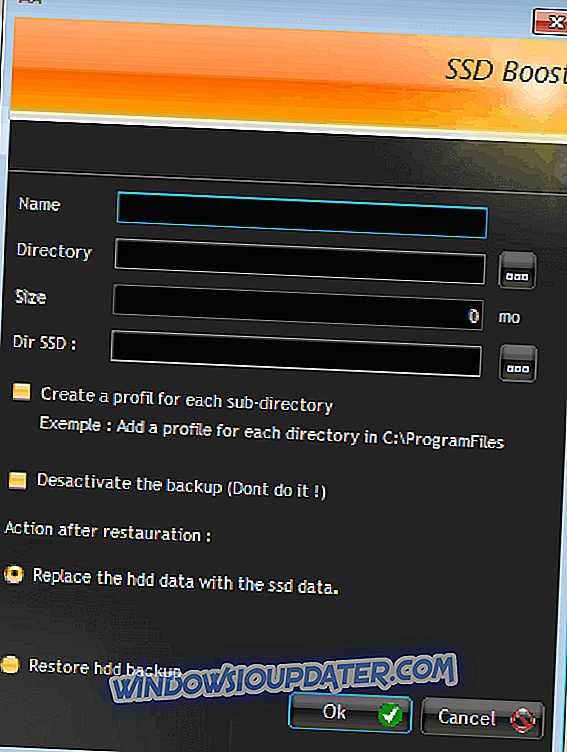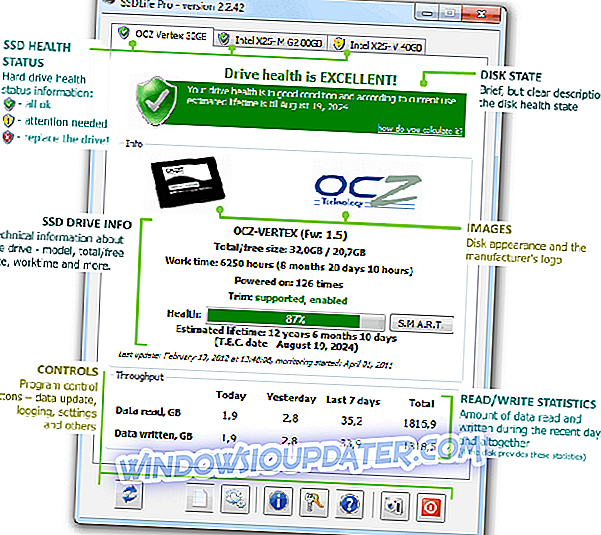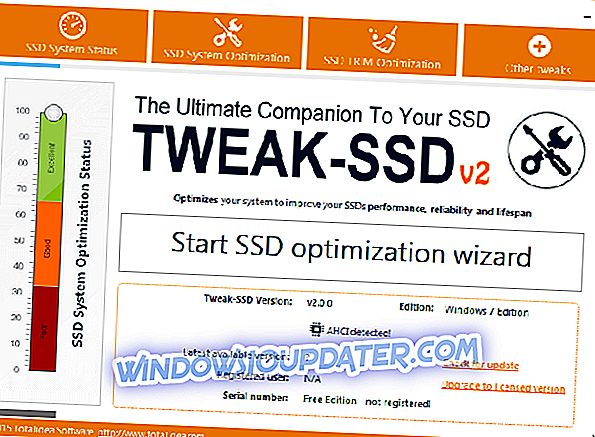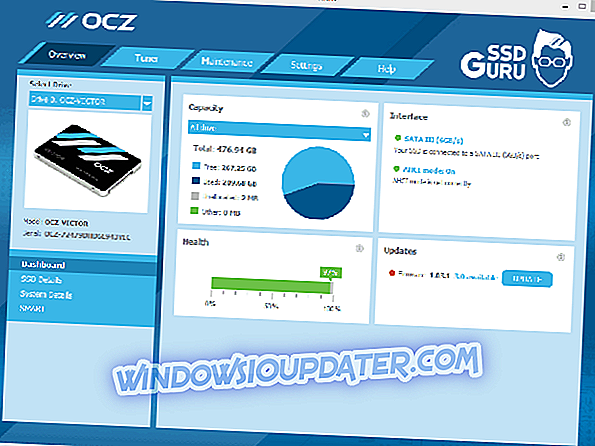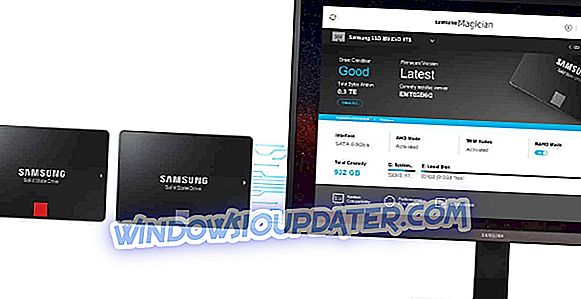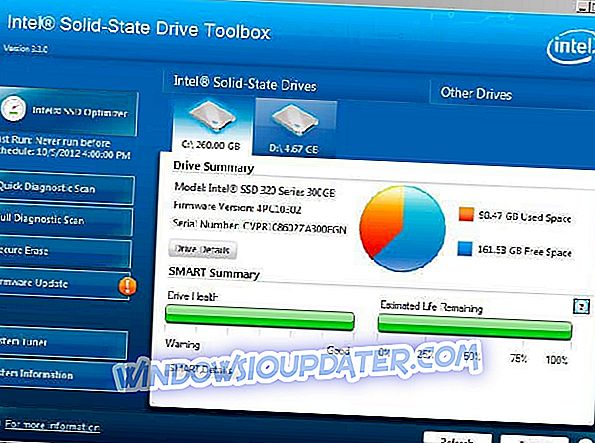Solid-State-Laufwerke (Solid State Drives, SSD) werden aufgrund ihrer Kapazität und Erschwinglichkeit sowie ihrer Benutzerfreundlichkeit heute im Vergleich zu Festplattenlaufwerken (HDDs) häufiger eingesetzt.
Wenn Ihre SSD mit rasender Geschwindigkeit begann, aber jetzt nur noch schleppt, gibt es Werkzeuge, mit denen Sie sie durch Optimierung wieder in Form bringen können. Sie müssen nur die Originalwerkzeuge finden und sich von Schlangenöltypen fernhalten, die Ihre SSD beschädigen können.
Diese SSD-Verwaltungssoftware wird anhand ihrer Funktionen wie Analyse, Toolkits und Benchmarking klassifiziert, da diese Ihnen helfen, Ihre SSD länger und mit optimaler Geschwindigkeit zu verwalten und zu warten.
Mit der SSD-Analysesoftware können Sie das Modell, den Zustand und die Version der Firmware bestimmen, während Toolkits und Benchmarking-Software deren Leistung optimieren bzw. bestimmen.
Die beste SSD-Verwaltungssoftware hilft dem Laufwerk somit dabei, das Schreiben zu reduzieren, die Firmware zu aktualisieren und sicherzustellen, dass die Firmware ordnungsgemäß optimiert wird, da eine SSD alles beschleunigt, was den Datenträgerzugriff betrifft, einschließlich Startzeiten, App-Starts und vieles mehr.
Hier finden Sie die beste SSD-Verwaltungssoftware, die Sie 2018 verwenden können, um Ihre Festplatte in einem hervorragenden Zustand zu halten.
- 1
CCleaner (empfohlen)

Diese Open-Source-SSD-Verwaltungssoftware eignet sich gut für die Entschlüsselung Ihres Computers. Es hilft Ihnen dabei, Ihre Laufwerke von unnötigen temporären Dateien freizuhalten, Speicherplatz auf Ihren SSDs freizugeben. Außerdem werden Apps wie Microsoft Office ausgewählt. Außerdem erhalten Sie ein Reinigungsprogramm für Ihre Registrierung und ein Deinstallationsprogramm. Es deinstalliert auch Software und verwaltet Ihre Startobjekte.
- Laden Sie die kostenlose CCleaner-Edition herunter
- 2
SSD-Boost-Manager
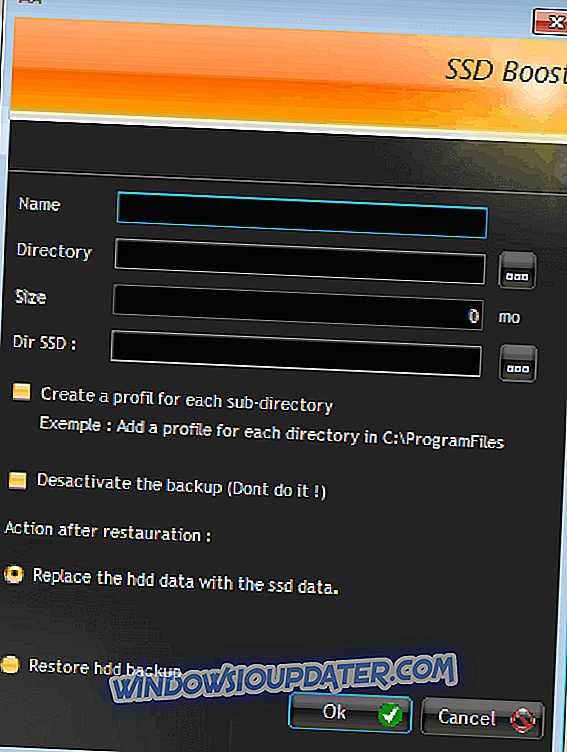
SSDs sind, wie gesagt, wegen ihrer rasend hohen Geschwindigkeiten großartig, aber den meisten dieser Laufwerke mangelt es an Festplattenspeicher, und diejenigen, die über ausreichend Platz verfügen, sind recht teuer. SSD-Boost-Manager ist eine SSD-Verwaltungssoftware, die kostenlos verwendet werden kann und die Ihnen dabei hilft, Programme auf eine andere Festplatte zu kopieren und diese zu verbinden.
Auf diese Weise können Sie selten genutzte Programme auf eine kleinere Festplatte verschieben und so Platz für regelmäßig genutzte Apps einsparen.
Mit nur einem Klick können Sie Dateien von Ihrer langsamen Festplatte auf Ihre schnelle SSD verschieben, und Ihr Betriebssystem denkt immer noch, dass sich das Spiel auf Ihrer Festplatte befindet, und Sie müssen es nicht neu installieren.
Es ist jedoch in Französisch als Standardsprache verfügbar, Sie können jedoch auf Englisch wechseln.
Holen Sie sich den SSD-Boost-Manager
- 3
SSD-Tweaker

Mit dieser SSD-Verwaltungssoftware können Sie Systemeinstellungen ändern, die die Leistung Ihrer SSDs beeinflussen, und zwar von einer einzigen Konsole aus. Dies spart Ihnen viel Zeit, wenn Sie nicht an Windows gewöhnt sind.
Ein weiterer Vorteil ist die Auto-Tweak-Funktion, mit der Sie allgemeine Einstellungen gleichzeitig anpassen können. Andere Optionen umfassen einen Indexierungsdienst, das Deaktivieren der Boot-Ablaufverfolgung und die Optimierung von TRIM. Es gibt eine kostenlose Version, für die Sie auf die grundlegenden Funktionen zugreifen können. Sie können jedoch auf die kostenpflichtige Version aktualisieren, die mit den TRIM-Steuerungsoptionen geliefert wird.
Dieses Tool optimiert Ihren Optimierungsprozess mit einem Klick, und die meisten dieser Verbesserungen reduzieren die Gesamtzahl der Schreibvorgänge geringfügig, sind jedoch am einfachsten für die Optimierung Ihrer Laufwerke zu verwenden.
Holen Sie sich SSD Tweaker
- 4
SSD-Lebensdauer
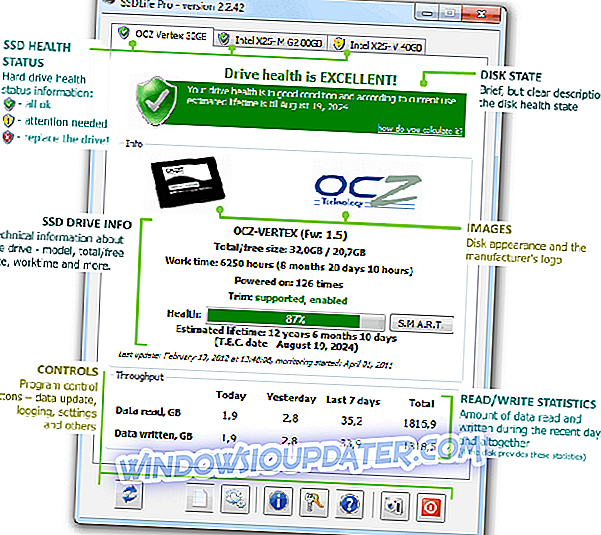
Dies ist eine einfache und einfache SSD-Verwaltungssoftware, die anzeigt, wie viele Daten während der gesamten Lebensdauer Ihres Laufwerks geschrieben oder gelesen wurden.
Außerdem finden Sie Informationen zum Festplattenspeicher und eine Einschätzung des Festplattenzustands sowie die verbleibende Zeit, um unter den gleichen Bedingungen weiterarbeiten zu können.
Es kann möglicherweise keine Einstellungen ändern oder das System anpassen, aber Sie erhalten einen Einblick in die Funktionsweise Ihrer SSD. Darüber hinaus ist es gut für den Kauf einer gebrauchten SSD. Sie können damit Geschwindigkeits- und Gesundheitsüberprüfungen durchführen, wodurch Sie Geld und Stress sparen.
Holen Sie sich SSD-Leben
- 5
Tweak-SSD
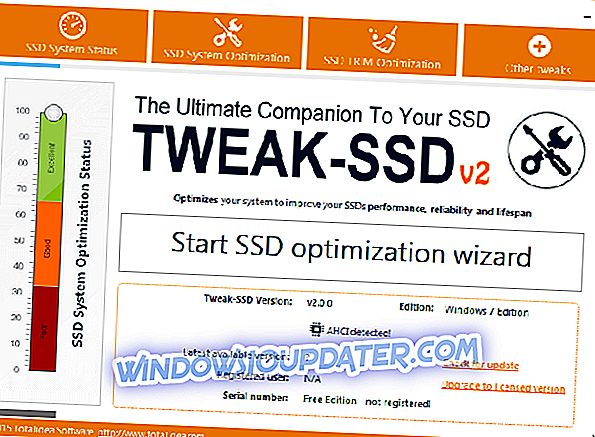
Diese SSD-Verwaltungssoftware sorgt dafür, dass Ihre Festplatte in Bezug auf die Leistung auf dem höchsten Stand ist. Es bietet eine einfache Benutzeroberfläche, einen benutzerfreundlichen Assistenten zum Ändern der Systemeinstellungen, eine schnelle Optimierung, eine Datenträgerbereinigung und Vorschläge für Einstellungen.
Es ist ein spezielles Produkt für SSDs, mit dem Windows für die Verwendung solcher Laufwerke optimiert wird, um die Laufwerke optimal zu nutzen. Mehrere Aspekte eines Betriebssystems können für eine bessere Leistung optimiert werden.
Dieses Tool benötigt keine Kenntnisse über versteckte Betriebssystemgeheimnisse in Bezug auf die SSD-Leistung. Der intuitive Assistent zeigt jedoch die besten Einstellungen für Ihr System an, sodass es auch für den normalen Benutzer leicht zu bedienen ist. Es schlägt die besten Einstellungen vor, aktiviert sie dann mit wenigen Mausklicks, startet das System neu und Sie sind fertig.
Holen Sie sich Tweak-SSD
- 6
OCZ-Toolbox
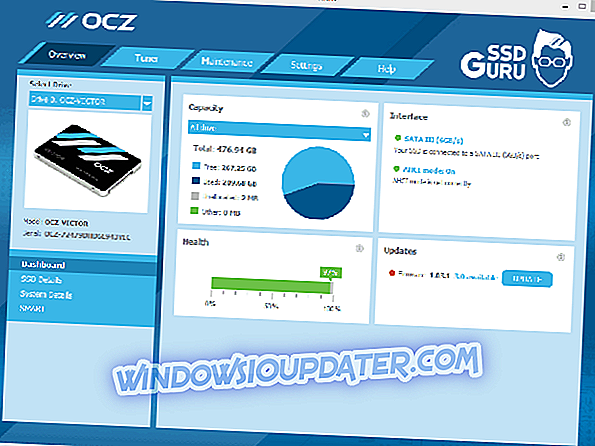
Diese SSD-Verwaltungssoftware aktualisiert die Firmware Ihres Systems und blinkt nur auf sekundären Laufwerken. Es ist eine ergänzende Software, die Sie bei der Wartung, Überwachung und Einstellung Ihrer SSD unterstützt.
Zu den Funktionen gehören ein Dashboard, um in Echtzeit einen Überblick über den Systemstatus, die Kapazität, die Benutzeroberfläche und den Gesundheitsstatus sowie weitere Informationen zu erhalten. Außerdem erhalten Sie Wartungsaktualisierungen, prüfen die Lebensdauer Ihrer SSDs. Mit dem SSD-Tuner können Sie Ihr Laufwerk auf langfristige Leistung abstimmen.
Weitere Features sind der OS-Tuner, mit dem Sie die Interaktion Ihres Betriebssystems mit Ihrer SSD einstellen können. Sie können aus drei Modi auswählen: Zuverlässigkeit / Leistung / Kapazität oder die Einstellungen selbst anpassen.
Es hat auch Unterstützung, wenn Sie Hilfe beim Ermitteln von Einstellungen oder zur Problembehandlung, DAS-Steuerung und Namespace-Management zum Konfigurieren von Namespaces und zum Verwalten von Partitionen benötigen.
Diese SSD-Verwaltungssoftware ist ein GUI-basiertes Tool zur Verwaltung von OCZ-SSDs.
Holen Sie sich die OCZ Toolbox
- 7
Samsung Magier
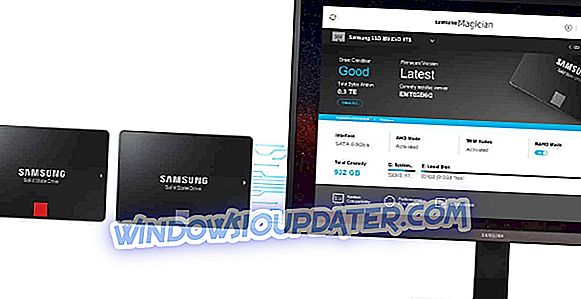
Dieses solide Toolkit bietet Firmware-Aktualisierungen, Laufwerksanalyse, -optimierung und -bereitstellung, um die Lebensdauer Ihrer SSD zu verlängern. Es ist für die Verwendung mit allen Samsung SSD-Produkten konzipiert, jedoch nicht mit SSDs anderer Hersteller kompatibel.
Wenn Sie die Serien Samsung 470, 750, 830, 840, 850, 860, 950 und 960 besitzen, können Sie den Samsung SSD Magician verwenden.
Holen Sie sich Samsung Magician
- 8
Werkzeugkasten für Intel Solid State Drive
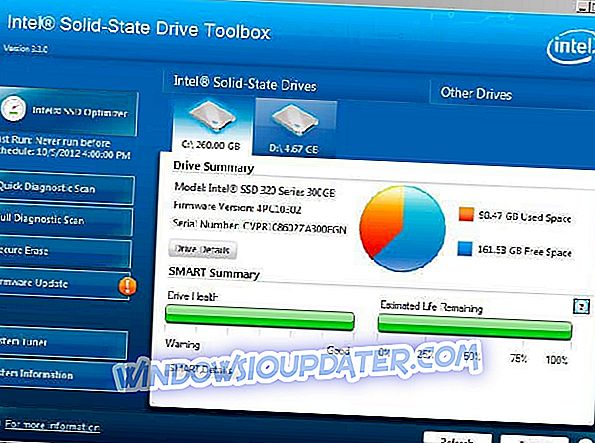
Diese SSD-Verwaltungssoftware ist eine der am einfachsten zu verwendenden Optionen zur Optimierung Ihrer Laufwerke und enthält auch die häufigsten Aktualisierungen. Es hat die Möglichkeit, die Speicherbereinigung auf dem Laufwerk auszuführen, die Sie planen oder automatisieren können.
Außerdem können Sie die folgenden Aufgaben ausführen:
- Anzeigen aktueller Laufwerksinformationen für Intel Solid State-Laufwerke, einschließlich Modellnummer, Firmware-Version, Laufwerkszustand, geschätzter verbleibender Lebensdauer des Laufwerks, Identifizieren von Geräteinformationen und mehr
- Optimieren Sie die Intel SSD-Leistung mithilfe der Trim-Funktion
- Erhalten Sie proaktive Benachrichtigungen zu neuen Intel SSD Toolbox-Softwareversionen für Windows 7, Windows 8, Windows 8.1 und Windows 10
- Führen Sie schnelle und vollständige Diagnosescans aus, um die Lese- und Schreibfunktionen zu testen
- Passen Sie die Systemeinstellungen an, um eine optimale Leistung und Energieeffizienz zu erreichen
- Anzeigen von Systeminformationen und Hardwarekonfigurationen, wie z. B. CPU (Central Processing Unit), Chipsatz, Controller-Name und Treiberversionen
Denken Sie daran, dass die Intel SSD möglicherweise alle Anforderungen des Hosts zur Aktualisierung der Firmware ablehnt, wenn für Ihr System der Kennwortschutz aktiviert ist. Die beste Lösung ist, den Passwortschutz einfach zu deaktivieren und erst dann die Firmware zu aktualisieren.
Holen Sie sich die Intel Solid State Drive Toolbox
- 9
CrystalDiskMark und CrystalDiskInfo

Diese SSD-Verwaltungssoftware wird zur Analyse Ihrer SSD verwendet und informiert Sie ausführlicher über die Festplatte. Sie enthält Informationen zur Anzahl der bereits aufgezeichneten Schreibvorgänge, zur verbleibenden Zeit bis zum Ausfall und zur Firmware-Nummer sowie dazu, ob ein Firmware-Update erforderlich ist.
CrystalDiskInfo informiert Sie über die Lebenserwartung des Laufwerks anhand seiner SMART-Sensoren, während CrystalDiskMark SSD-Laufwerke zur Ermittlung ihrer Geschwindigkeit verwendet. Die Verwendung von CDM kann den Ausfall Ihrer SSD beschleunigen, da viele Informationen auf die Festplatten geschrieben werden.
Holen Sie sich CrystalDiskMark und CrystalDiskInfo
Hat Ihre Lieblings-SSD-Verwaltungssoftware die Liste erstellt? Teilen Sie uns mit, was Sie verwenden, indem Sie im folgenden Abschnitt einen Kommentar hinterlassen.